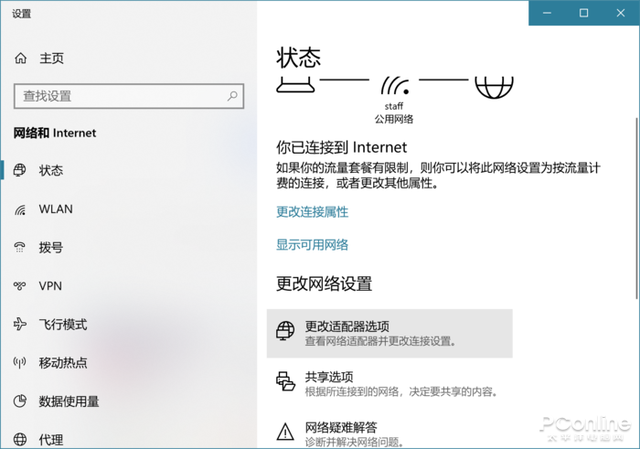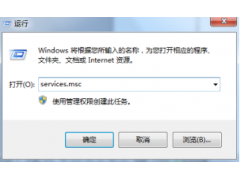WINDOWS每一代系统中,我们扮演了两个角色,一个是用户,一个是老鼠。比如win10就是一个例子。微软的强制更新导致了很多问题,比如蓝屏、死机、系统无法启动、某些软件无法打开。今天,我们将解释如何减少系统更新引起的这些问题。我们选择禁止它们Windows从源头上解决问题的更新服务。
Windows如何关闭更新服务?方法1:通过系统设置禁用更新服务
开始—— 运行-输入services.msc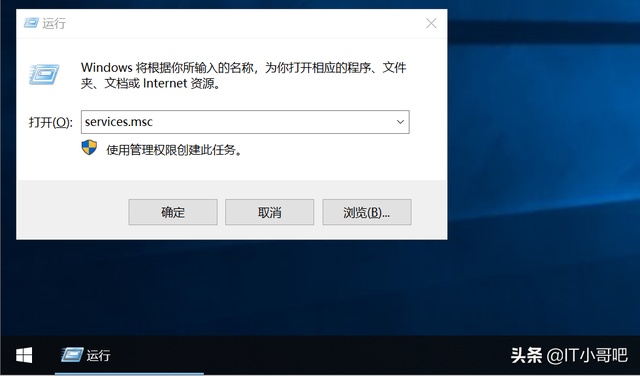 打开服务
打开服务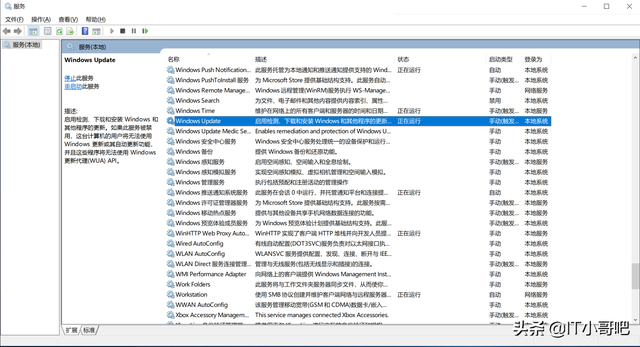 找找到名字Windows Update”服务
找找到名字Windows Update”服务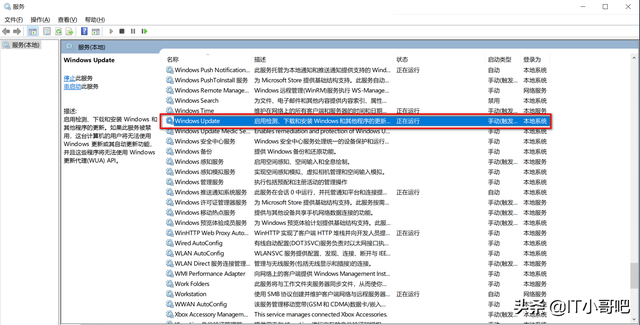 右击“Windows Update”——属性
右击“Windows Update”——属性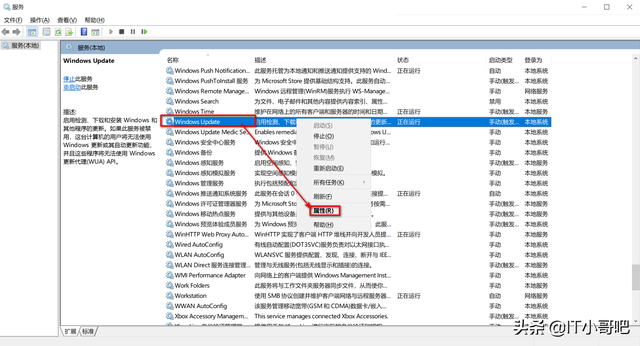 服务状态:-点击停止启动类型"禁用"
服务状态:-点击停止启动类型"禁用"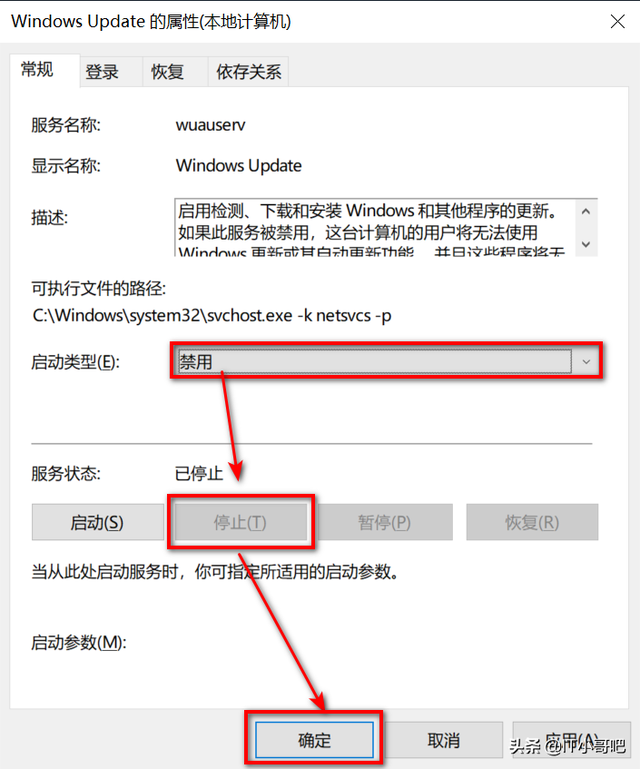
方法2:禁止通过第三方软件更新服务
百度搜索Wub,打开图中红框网站下载此小工具。
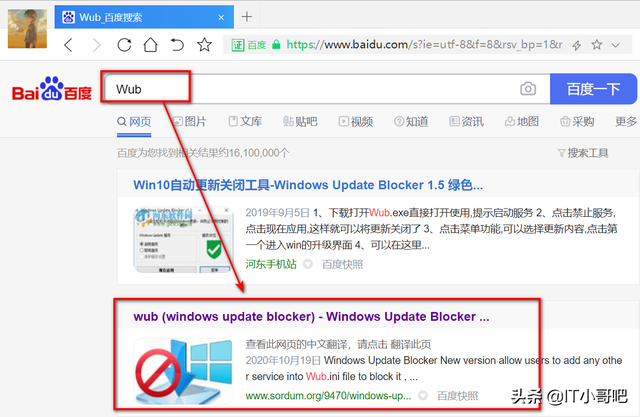
我们已经在这里下载了,双击打开Wub.exe
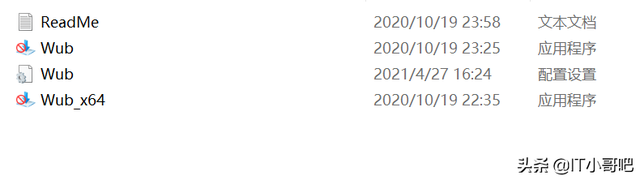
勾选禁用更新";锁定服务状态";点击应用程序。
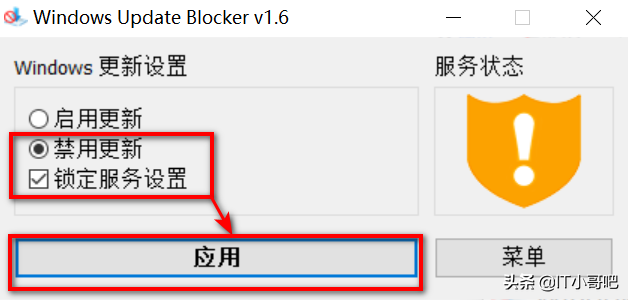
我们已经在这里下载了,双击打开Wub.exe
勾选禁用更新";锁定服务状态";点击应用程序。注:第一种方法效果不太好,很容易被某些软件无意识地打开,比如杀毒软件。第二种方法是锁定服务,不易打开杀毒软件,杀毒软件更新补丁失败,提示更新服务被禁止要求您修复。